
Всім відомо, що реклама – двигун торгівлі. Вона допомагає залучити нових покупців або клієнтів. Рекламу можна побачити практично скрізь – на транспорті, сіті-лайтах, на сторінках газет, на упаковках товарів і звичайно ж на інтернет сайтах. Сьогодні ми поговоримо про те, як відключити рекламу на інтернет порталах.
Навіщо її вимикати? Розміщені рекламні банери на сайті – один з основних видів заробітку для власників сайтів. Переходячи з ним, ви допомагаєте власнику сайту заробити певну фінансову винагороду. Я не закликаю вас не робити кліки по рекламних банерів, просто трапляються такі вебмастера, які «засмічують» сторінки своїх сайтів. Тобто користувачам складніше розпізнати, де на сторінці міститься необхідна інформація, а де рекламний блок. Іноді така надмірна «рекламна настирливість» викликає неприязнь і огиду до сайту.
У цій статті ми розглянемо рішення цієї проблеми, встановимо додаток AdBlock для браузера Google Chrome, а також налаштуємо його.
1. Відкрийте браузер Google Chrome і перейдіть в меню налаштувань.
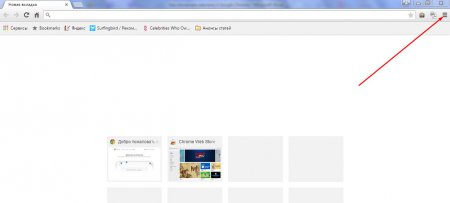
2. У цьому меню відшукайте рядок “Додаткові інструменти“, наведіть на неї вказівник миші. Відкриється випадаюче меню в якому ви повинні натиснути “Розширення“
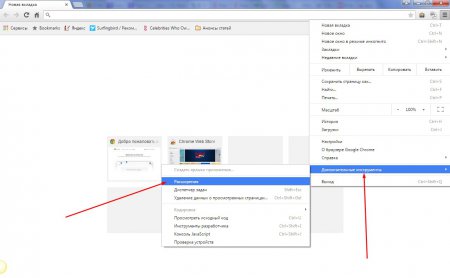
3. Потім з’явиться список всіх розширень, встановлених для вашого браузера. Природно необхідного і згаданого раніше AdBlock серед них ви не знайдете. Але ми встановимо його. Натисніть внизу екрану на текст “Ще розширення”.
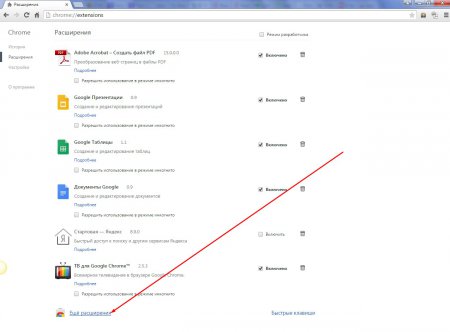
4. Відкриється нова вкладка “Інтернет-магазин Google Chrome”. У ній ви можете відшукати всі необхідні для вашого браузера розширення. Для того, щоб скачати одне з них необхідно авторизуватись у вашому обліковому записі Google.
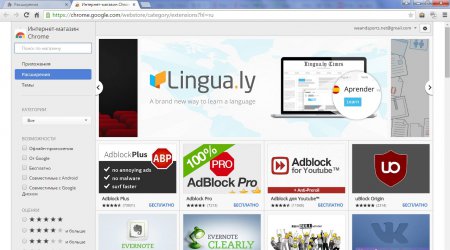
5. На стартовій сторінці інтернет-магазину необхідного для розширення нас немає, тому ми скористаємося пошуком, який знаходиться під логотипом. Просто впишіть в цю сходинку AdBlock і натисніть на клавіатурі кнопку “Enter”.
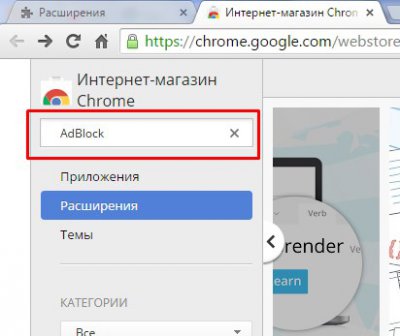
6. Відкриється список всіх результатів пошуку, в якому розміщені розширення, додатки і теми з згадуємо фрази AdBlock. Нам необхідні саме розширення і потрібне нам стоїть на першому місці. AdBlock Plus і AdBlock Pro це більш пізні версії і, можливо вони краще, але ми вдамося до класики. Відшукайте розширення AdBlock і натисніть на кнопку “Безкоштовно” (синя кнопка з білим плюсом).
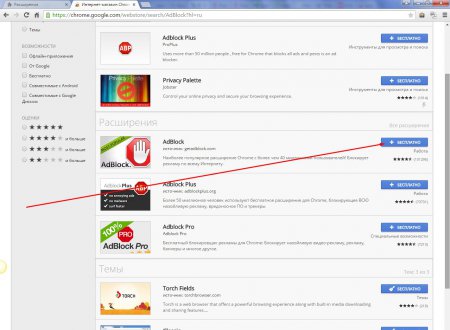
7. З’явиться діалогове вікно “Підтвердження нового розширення“. Тиснемо “Додати“.

8. Пройде не тривалий процес встановлення AdBlock в браузер Google Chrome, після якої висвітиться повідомлення, яке сповістить вас про завершенні успішної установки.
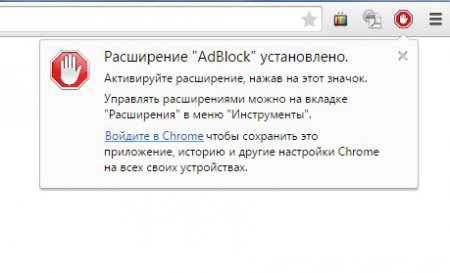
Тепер при натисканні на піктограму AdBlock ви зможете здійснювати налаштування приховування реклами для певних сайтів або застосувати приховування реклами до всіх сайтів.
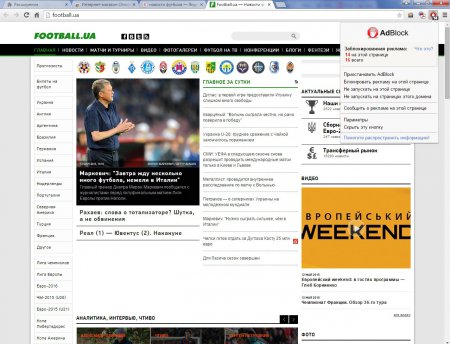
Як ви бачите на зображенні вище розширення вказує кількість прихованих рекламних банерів (або роликів) на певній сторінці сайту. Ви можете зупинити роботу AdBlock, блокувати рекламу тільки для конкретної сторінки або на оборот не включати AdBlock на ній (також можна виставити, щоб реклама була включена для всіх сторінки певного доменного імені).
Перейшовши в розділ “Параметри” у вас відкриється нова вкладка з більш розширеними можливостями налаштування AdBlock.
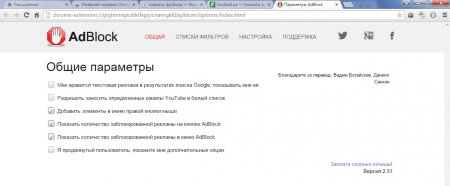
На цьому все, тепер ви знаєте як і вмієте відключити рекламу в барузере Google Chrome .


